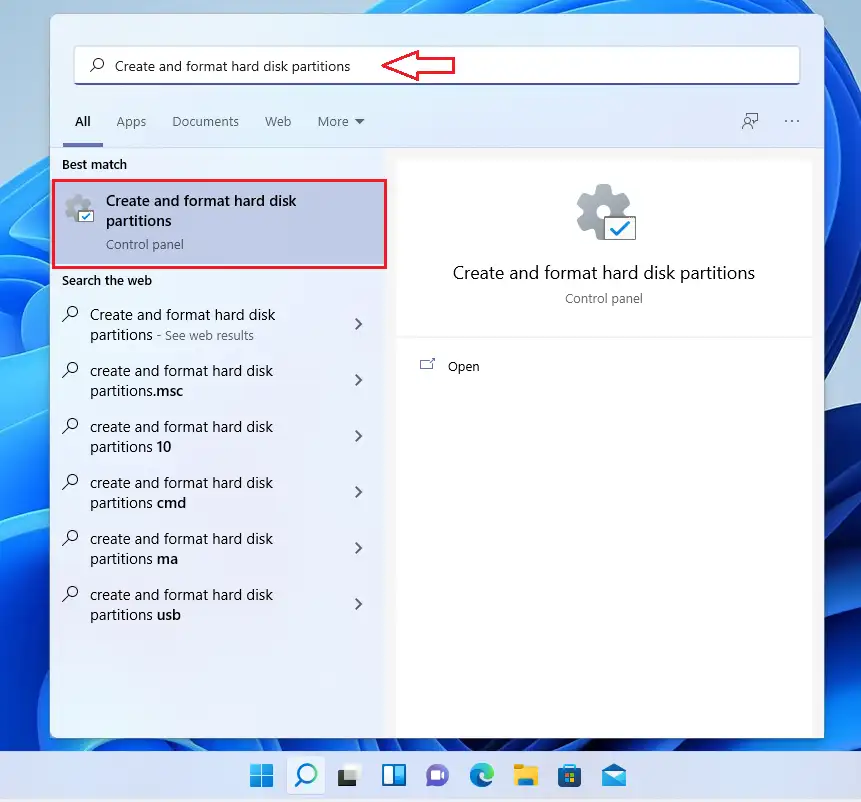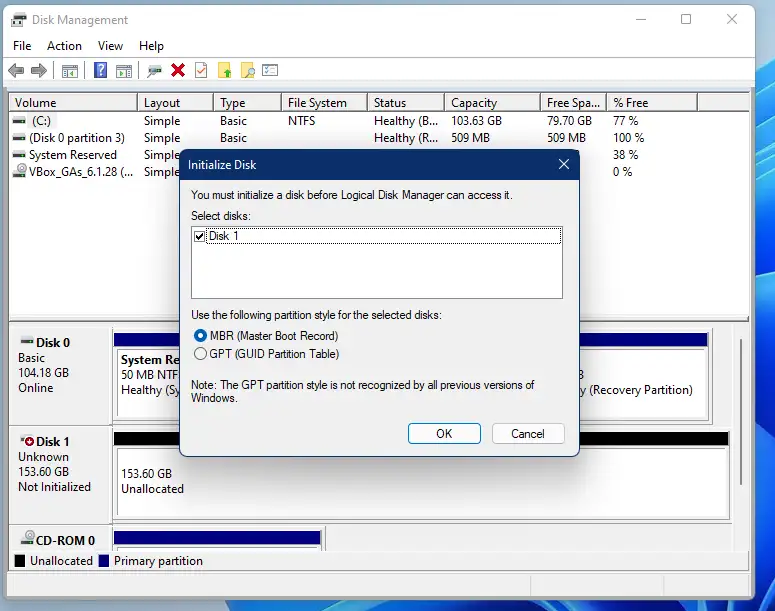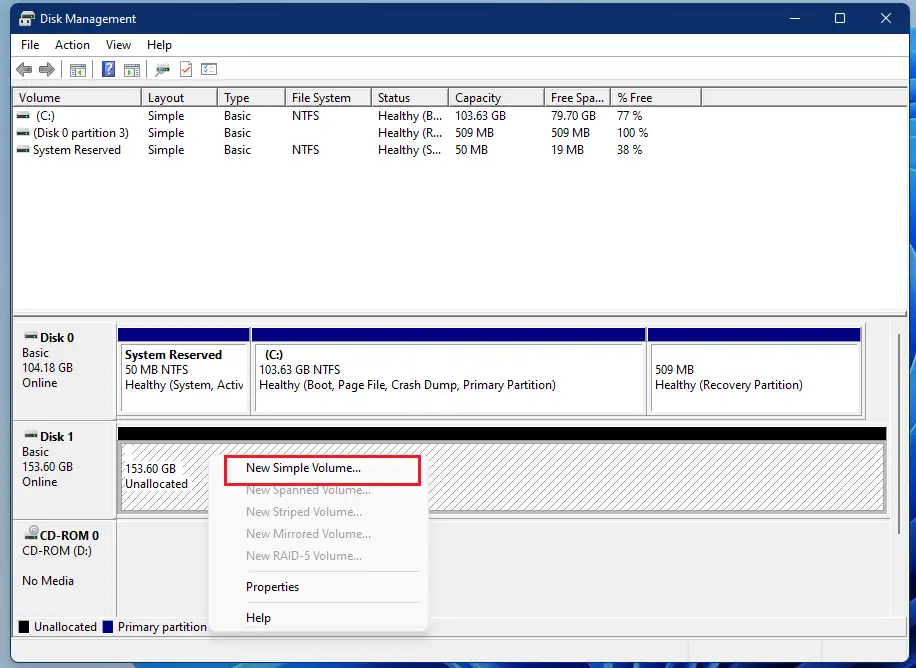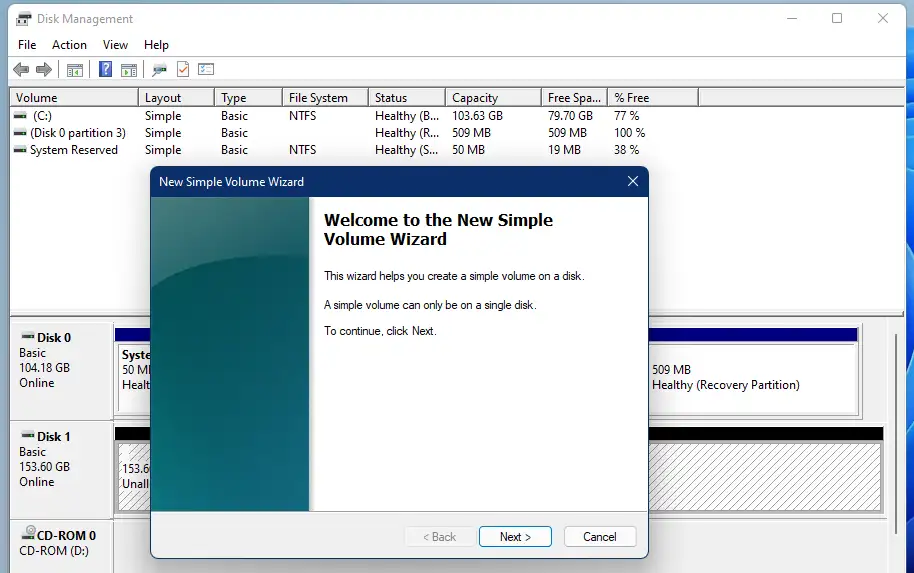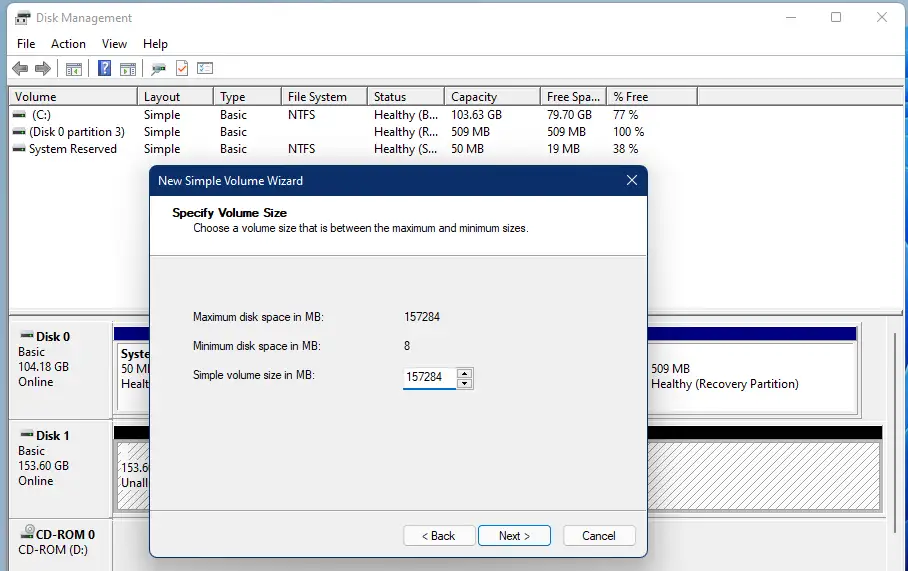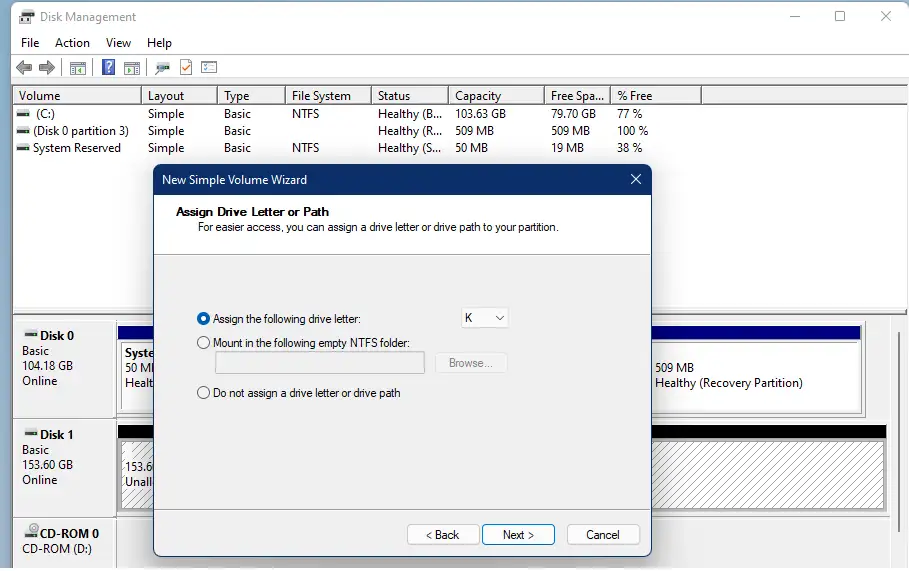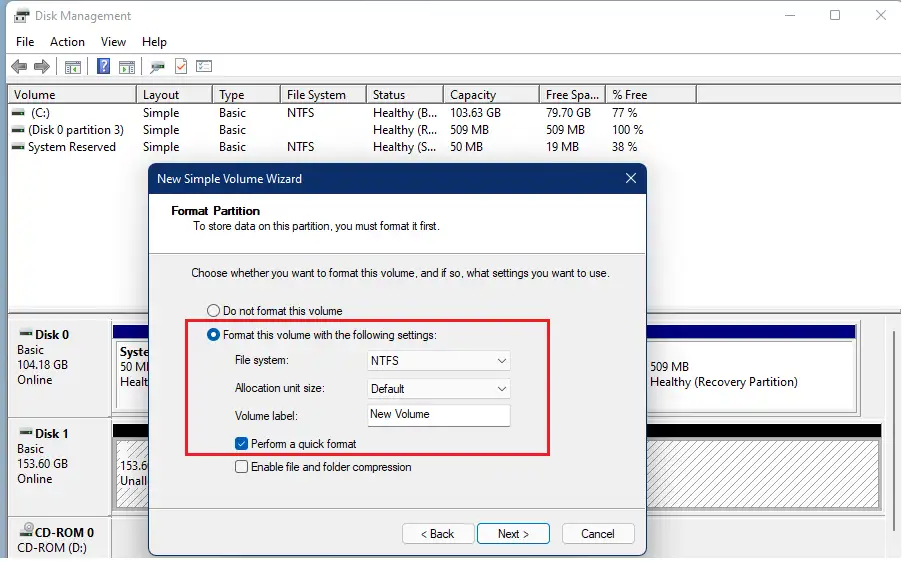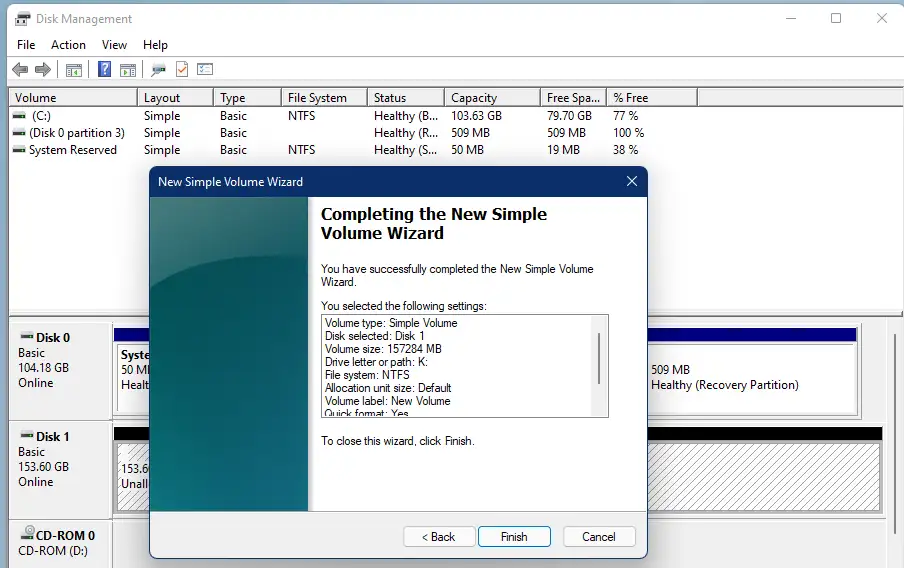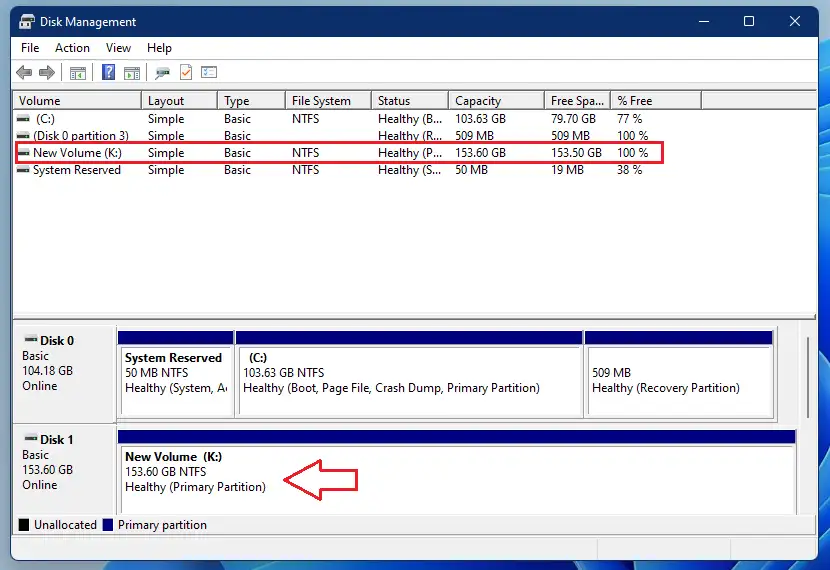Poso ena e bonts'a mehato ea baithuti le basebelisi ba bacha bakeng sa ho lokisa le ho arola hard drive e ncha ha e sebelisoa Windows 11. Windows e lumella basebelisi ho etsa likarolo ho hard drive bakeng sa taolo e ntle ea data le ntlafatso ea ts'ebetso maemong a mang.
Khomphuta ea hau e ncha e ka tla le hard drive e le 'ngoe kapa li-partitions. Haeba o hokela hard drive e ncha komporong ea hau, hangata e tla hokelloa karolong e le 'ngoe hape. U ka etsa likarolo tse ngata kamoo tsamaiso kapa koloi e lumellang kateng. Empa u ne u ke ke ua batla ho etsa joalo maemong a tloaelehileng.
Maemong a mangata, ho arola karolo e le 'ngoe kapa tse peli ho hard drive ea hau hoa utloahala ha u batla ho theha likarolo tse arohaneng e le hore data ea poraefete e be karolong e le' ngoe 'me ha u arolelane karohano e tšoanang le sistimi e sebetsang.
Ho Windows, karohano eo u e thehang e bitsoa li-drive mme hangata e na le lengolo le amanang le eona. U ka theha, ho honyela, ho fetola boholo ba likarolo, le tse ling.
Ho qala ho theha le ho laola likarolo tsa Windows 11, latela mehato e ka tlase.
Pele o qala ho kenya Windows 11, latela sengoloa sena Tlhaloso ea ho kenya Windows 11 ho tloha ho USB flash drive
Mokhoa oa ho theha karohano ho Windows 11
Joalokaha ho boletsoe ka holimo, motho a ka etsa li-partitions ho tloha ho hard drive ea tsamaiso. Windows hard drive e tla ba le karohano e le 'ngoe. Karohano ena e le 'ngoe e ka fokotsoa le ho fetoloa boholo ho theha likarolo tse ling ho hard drive.
Mehato e ka tlase e u bontša mokhoa oa ho etsa sena ho Windows 11.
Pele, tlanya menu ya QalaLe mofuta Etsa 'me u fomate likarolo tsa hard disk, ka hare papali e ntle ka ho fetisisa , khetha Featured ho bula Control Panel app e.
Sesebelisoa sa Windows Disk Management se lokela ho shebahala se tšoana le setšoantšo se ka tlase. Li-disk tsohle tse sa hlophisoang li hlahisoa joalo ka eseng malala-a-laotsoe le un E inehetseng .
Windows e tla u khothaletsa ho fomata hard disk e ncha e so kang ea etsoa. Tobetsa konopo OK" Ha u khothalletsoa joalo ka ha ho hlalositsoe ka holimo.
Hang ha hard drive ea hau e hlophisitsoe, u ka qala ho theha li-partitions. Windows 11 e tšehetsa GPT, kahoo o ka khetha khetho ena. Ka ho sa feleng, MBR e khethiloe, 'me haeba u sa tsebe hantle hore na koloi eo u e kenyang e tšehetsa GPT, MBR e lokela ho lekana.
Haeba u seta drive kapa partition e kholo ho feta 2TB kapa u batla ho sebelisa mokhoa oa morao-rao oa ho arola, khetha GPT.
Mokhoa oa ho theha karohano e ncha e bonolo ho Windows 11
Ka drive e hlophisitsoeng ka E sa abuoangkarolo, tobetsa ka ho le letona ebe u khetha "Khetha" Karolo e Ncha أو New Simple Volume ho tsoa ho khetho e bonts'itsoeng.
Wizate e ncha e bonolo ea molumo ea bula. Tobetsa E 'ngoe ho qala ho theha karohano e ncha.
Khetha boholo ba karohano eo u batlang ho e theha, ebe u tobetsa E 'ngoe. Karohano kapa boholo ba molumo Boholo bo emelang boholo ba bokhoni ba megabyte ea koloi. Ka ho sa feleng, ho tla etsoa karohano ho sebelisa sebaka se felletseng ho drive.
Haeba u batla ho theha likarolo tse ngata ho drive, u tla tlameha ho khetha chelete e sa nkeng sebaka se felletseng ho hard drive.
Khetha lengolo la drive bakeng sa karohano ea hau e ncha, ebe o tobetsa konopo e latelang.
Etsa bonnete ba hore koloi e hlophisitsoe e le NTFS, fetola lebitso la molumo (ho ikhethela), ebe o tobetsa konopo e latelang.
Tobetsa konopo ea Finish ho tlatsa wizate.
Ha e se e phethiloe, karohano e ncha e lokela ho hlaha ho Disk Management.
Ke eona, 'mali ea ratehang!
qetello:
Poso ena e u bonts'itse mokhoa oa ho theha karolo ho Windows 11. Haeba u fumana phoso leha e le efe ka holimo kapa ho na le seo u ka se eketsang, ka kopo sebelisa foromo ea maikutlo e ka tlase.